Ulepsz schowek Gnome Shell za pomocą Pano
Spójrzmy prawdzie w oczy, domyślny schowek Gnome Shell nie jest zbyt dobry. Zainstaluj Pano, aby ulepszyć korzystanie ze schowka!

Orangini to pomarańczowy, szary i srebrny motyw GTK dla Linuksa. Jest ukierunkowany na Gnome Shell i GTK 3, ale jest bardzo wszechstronny i działa w wielu środowiskach graficznych opartych na GTK, takich jak XFCE4, Cinnamon, Budgie i inne. W tym przewodniku wyjaśnimy, jak pobrać Orangini, jak je zainstalować i jak je aktywować!
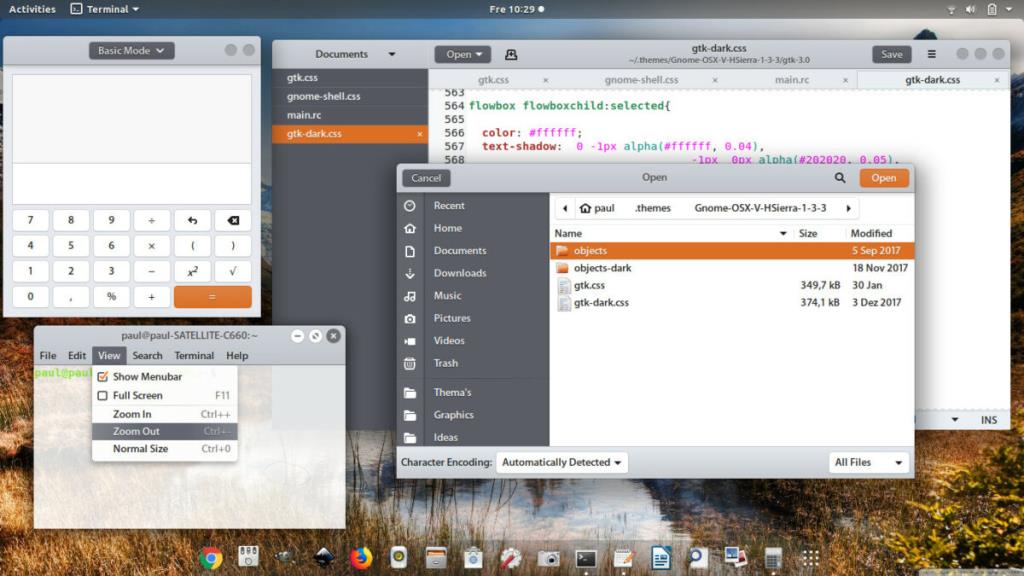
Możesz zdobyć motyw Orangini GTK na Gnome-look.org . Aby go pobrać, kliknij zakładkę „Pliki”. W zakładce pliki znajduje się kilka wersji motywu GTK. Spójrz na kolumnę DL i kliknij niebieski przycisk obok wersji 2.3 Orangini.
Po wybraniu przycisku „DL” na ekranie pojawi się wyskakujące okienko. W wyskakującym okienku kliknij opcję „Pobierz”, aby pobrać Orangini. Ewentualnie pobierz 2.2, jeśli wolisz, ale może zawierać pewne błędy.
Oprócz hostowania na Gnome-look.org, Orangini jest również na GitHub. Wydanie GitHub motywu GTK jest tak samo dobre, jak to, co jest na Gnome-look.org, jednak wymaga od użytkowników majstrowania przy programie Git, więc nie będziemy omawiać tej metody instalacji w tym przewodniku. Aby uzyskać więcej informacji na temat wydania Orangini w serwisie GitHub, kliknij tutaj .
Motyw Orangini GTK znajduje się w archiwum TarXZ. Archiwa TarXZ należy rozpakować za pomocą terminala za pomocą polecenia smoła . Otwórz okno terminala, naciskając Ctrl + Alt + T lub Ctrl + Shift + T. na klawiaturze. Po otwarciu okna terminala użyj następującego polecenia smoły .
tar xvf ~/Pobieranie/orangini-2.3.tar.xz
Lub, jeśli pobrałeś wersję 2.2 Orangini, możesz ją rozpakować za pomocą poniższego polecenia.
tar xvf ~/Pobieranie/orangini-2.2.tar.xz
Po wyodrębnieniu wszystkiego z archiwum TarXZ narzędzie Tar utworzy katalog w katalogu „Pobrane” o nazwie orangini-2.3lub orangini-2.2. Aby zweryfikować zawartość tych folderów i upewnić się, że wyodrębnianie się powiodło, uruchom ls polecenie.
Aby wyświetlić zawartość folderu orangini-2.3, wykonaj następujące polecenia w oknie terminala.
cd ~/Pobieranie ls pomarańcza-2,3
Alternatywnie, jeśli pobrałeś wersję 2.2 Orangini, możesz zajrzeć do folderu z poniższymi poleceniami.
cd ~/Pobieranie ls orangini-2.2
Po przejrzeniu zawartości wyodrębnionego folderu przejdź do sekcji instalacji przewodnika.
Instalację motywów GTK w systemie Linux można wykonać na dwa sposoby. Pierwszym sposobem zainstalowania motywu jest skonfigurowanie go w trybie jednego użytkownika. Tryb jednego użytkownika oznacza, że tylko użytkownik, który zainstalował motyw, może uzyskać do niego dostęp i z niego korzystać. Drugi sposób instalacji to tryb ogólnosystemowy. Tryb ogólnosystemowy umożliwia każdemu dostęp do motywu, a nie tylko osobie, która go zainstalowała.
W tym przewodniku pokażemy, jak skonfigurować motyw Orangini GTK na komputerze z systemem Linux zarówno w trybie pojedynczego użytkownika, jak iw trybie systemowym. Aby rozpocząć instalację, otwórz okno terminala, naciskając Ctrl + Alt + T lub Ctrl + Shift + T. na klawiaturze. Następnie wprowadź instrukcje instalacji wiersza polecenia odpowiadające preferowanemu stylowi instalacji.
Aby zainstalować motyw Orangini GTK jako pojedynczy użytkownik, zacznij od utworzenia nowego folderu o nazwie „.themes”. Ten katalog znajduje się w twoim katalogu domowym i jest miejscem, w którym motyw Orangini GTK musi zostać zainstalowany w trybie jednego użytkownika.
Używając mkdir polecenie, utwórz .themesfolder.
mkdir -p ~/.themes
Po utworzeniu nowego folderu przenieś sesję terminala do katalogu „Pobrane” za pomocą polecenia CD . Folder „Pobrane” to miejsce, w którym wcześniej wyodrębniono pliki motywów.
cd ~/Pobieranie
Używając polecenia mv , umieść pliki motywu Orangini GTK w nowym .themesfolderze.
mv orangini-*/ ~/.themes
Aby zainstalować motyw Orangini GTK w trybie ogólnosystemowym, zacznij od użycia polecenia CD, aby przenieść okno terminala do katalogu „Pobrane”, w którym znajdują się pliki motywu.
cd ~/Pobieranie
Teraz, gdy okno terminala znajduje się w katalogu „Pobrane”, podnieś sesję terminala do uprawnień administratora za pomocą polecenia sudo -s .
sudo-s
Gdy sesja terminala uzyska dostęp do roota, użyj mv polecenie, aby zainstalować pliki motywu Orangini GTK w /usr/share/themes/katalogu.
mv orangini-*/ /usr/share/themes/
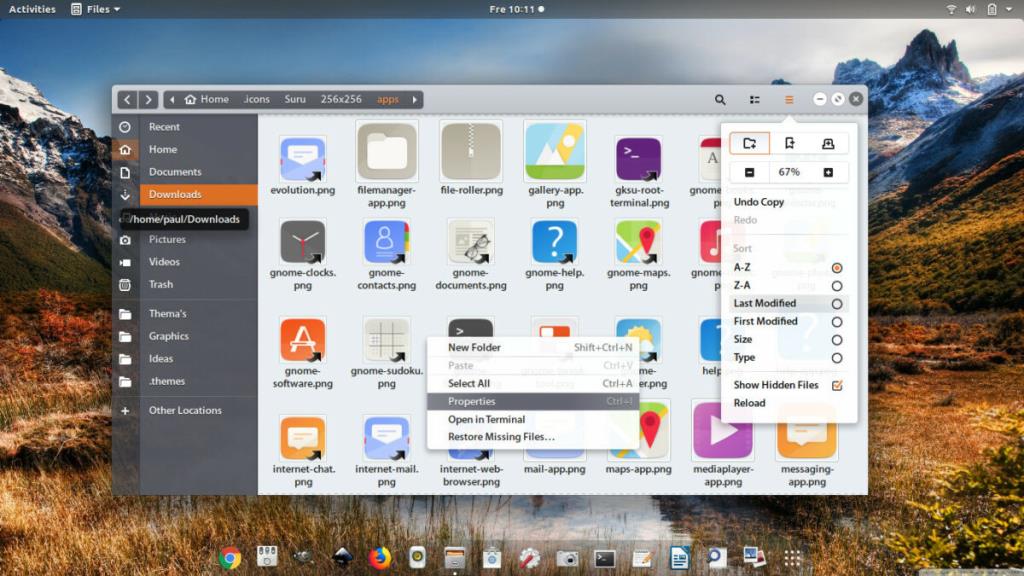
Orangini jest teraz zainstalowane na twoim komputerze z systemem Linux, ale proces instalacji nie został jeszcze zakończony. Nadal musisz aktywować Orangini jako domyślny motyw GTK. Aby to zrobić, uruchom „Ustawienia” i znajdź „Wygląd” lub „Motywy”. Następnie zmień domyślny motyw GTK na Orangini. Lub, jeśli nie możesz dowiedzieć się, jak zamienić domyślny motyw GTK na komputerze z systemem Linux, sprawdź poniższe linki. Pomoże Ci dowiedzieć się, jak dostosować wybrany pulpit systemu Linux.
Spójrzmy prawdzie w oczy, domyślny schowek Gnome Shell nie jest zbyt dobry. Zainstaluj Pano, aby ulepszyć korzystanie ze schowka!
Czy potrzebujesz świetnego nieliniowego edytora wideo dla swojego systemu Linux? Spraw, aby Davinci Resolve 17 działał z tym przewodnikiem!
Wallpaper Downloader to zręczny program do pobierania i zarządzania tapetami dla systemu Linux. Obsługuje większość środowisk graficznych Linux i jest bardzo łatwy w użyciu. Ten przewodnik
Chcesz przetestować Tuxedo OS na komputerach Tuxedo? Dowiedz się, jak zainstalować najnowszą wersję Tuxedo OS na swoim komputerze.
Czym jest plik DEB? Co ty z tym robisz? Poznaj wiele sposobów instalowania plików DEB na komputerze z systemem Linux.
Dying Light to gra wideo typu survival horror z 2015 roku opracowana przez Techland i wydana przez Warner Bros Interactive Entertainment. Gra koncentruje się na
Neptune używa środowiska graficznego KDE Plasma 5 i ma na celu dostarczenie eleganckiego systemu operacyjnego. Oto jak zainstalować Neptune Linux na swoim komputerze.
Chcesz wypróbować nowy system operacyjny Ubuntu oparty na pakietach Snap? Dowiedz się, jak wdrożyć go na maszynie wirtualnej, korzystając z tego przewodnika.
Undertale to niezależna gra RPG z 2015 roku, opracowana i opublikowana przez twórcę gier Toby'ego Foxa. Ten przewodnik obejmie pobieranie i instalowanie Undertale na twoim komputerze
Total War: Three Kingdoms to turowa gra strategiczna RTS opracowana przez Creative Assembly. Oto jak grać w systemie Linux.




